3DCGは処理が重いです。
まず、グラフィックの診断をして各種効果を切りましょう。
それでもだめなら、ユーティリティ>パフォーマンス向上を有効 をクリックします。
警告が出ますが気にしないでください。
これでだいぶ軽くなります。
戻すときは、高品質の表示を有効にする です
この設定は保存されないので、ファイルを開くたびに選ぶ必要があります。
俺流3D術
3DCGは処理が重いです。
まず、グラフィックの診断をして各種効果を切りましょう。
それでもだめなら、ユーティリティ>パフォーマンス向上を有効 をクリックします。
警告が出ますが気にしないでください。
これでだいぶ軽くなります。
戻すときは、高品質の表示を有効にする です
この設定は保存されないので、ファイルを開くたびに選ぶ必要があります。
単純に複数選択するときにCtrlキーやShiftキーを使いますが、Ctrlキーはそれだけではありません。
押し出しからフィレットまで様々な場面で対象を選択する場面があります。
一つ選ぶと即座にプレビューが表示されて便利なのですが、プレビューが出ているとそれ以上選択できないコマンドも多くあります。
そこでCtrlキーを押すとプレビューが非表示になり、複数選択ができるようになります。
他にも位置合わせなどでマウスオーバーの時に出る点を出しっぱなしにできるなど、いろいろな場面で使えます。
選択で困ったら一旦Ctrlキーを押しましょう。
複雑なものを作る時は作業平面がたくさん必要になります。
そう、たくさんあってよいのです。
オブジェクトの表面にスケッチを描いて、そこから1㎜空けて押し出して…など無理をする必要はないのです。
もちろん同じ場所に何度も作業平面を作るなんてのはやめましょう。
…という記事を書こうとしたのですが、現在はそのような状態になるとエラーが出て反映されなくなりました。
なので、その原因の自己交差について書きます。
3DCG(スカルプト)をやっていると詰まるのは自己交差です。
これは自分のボディの中に自分のボディがめり込んでいたり、ソリッドボディにならないサーフェスだけの面があるなどが原因です。
スムーズ表示にしていると、自己交差を起こしていても見た目には問題ないように表示されてしまっているので、全部が終わっていざソリッドボディに変換しようとするとエラーになり変換できないことがあります。
こんな時は表示をボックス表示に変えましょう。こちらはTスプライン本来の位置で表示するので、自己交差がわかりやすいです。
スムーズ表示とボックス表示を交互に切り替えて作っていきましょう。慣れればボックス表示だけでもぐいぐい作っていけます。
ショートカットキーは、対象のボディを選び、ALTキーを押しながら、1でボックス、2でコントロールフレーム、3でスムーズです
それでもエラーが返ってくることがあります。
そんな時は定期的にスカルプトのフォームを終了して、きちんと変換できるか確認します。
ユーティリティから、変換>TスプラインからBREPでもいいです。(というかこっちが正当)
以前は穴の塗りつぶしをすると、何故か自己交差が起きやすい状態になっていました。
穴の塗りつぶしモードを変えたり、溶接の中心の頂点などを変えても自己交差が起きてしまう場合は、エッジの結合やブリッジを使って埋めましょう。
3Dスケッチの仕組みがわかっていたらこういう事もできます。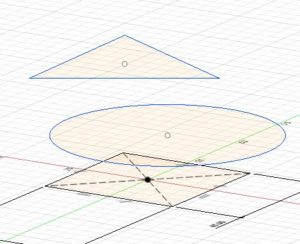

ひとつのスケッチでロフトが作れました。
ですが編集することを考えるとやはりおすすめできません。
Fusion360はクラウドベースなので基本はクラウドに保存されます。
なので、ネットに繋げなくると困ったことになります。
一応ローカルにも最近保存したデータがある一定の期間残りはしますが、そう都合良く残るのは期待できません。
なのでローカルに保存しましょう。
ウィンドウ左上のファイルから、エクスポートを選びます。
ファイル形式は、Fusion360独自の形式がf3dです。
igesやsmt形式などでも保存できますが、Fusion360独自の処理を行っている部分が反映されなかったりします。
また、再び取り込んだ時、下部のフィーチャがなくなり、ブラウザのほうにフィーチャが出てダイレクトモデリングになります。
操作感がだいぶ違うので、特に理由がないのならf3dで保存しましょう。
保存先も忘れずにわかりやすい場所に設定します。
デメリットはバージョン管理がなくなる事で古いバージョンへのアクセスはできなくなります。
f3dファイルを再びFusion360で読み込むと、未保存の状態で立ち上がります。
f3dファイルから直接ダブルクリックで開くと、Fusion360がその度に個別に立ち上がるので、開く>マイコンピュータから開くで開きましょう。
ボディを切り取る時、いちいちボディを非表示にしてからやってませんか?
実は切り取る時にどのボディを切り取るかを選ぶことができます。
押し出すときの一番下のここです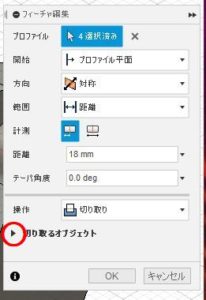
ここで切り取るボディを選ぶことができます。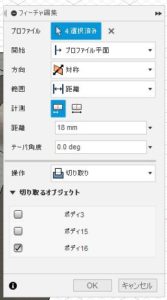
できれば結合の時もこの方式を使いたいのですが、現在は切り取りと交差だけです。
そのうちアップデートされるとは思います。
ご存知DeAGOSTINIの自分で組み立てる3Dプリンターです。
値段がかかる割には微妙なIDBOXですが出力性能自体は問題ありません。
本体に使われているプラが脆く、ねじを強く締め付けると割れます。
また、ナットが取り付けにくい場所もあります。セロハンテープで仮止めして取り付けましょう。
出力中にがりっと言って出力物がずれたら軸棒にグリスを塗りなおしましょう。
パーツが壊れやすいのでIDBOXで最初に出すパーツが自分の部品だったりするお茶目さ。
また壊れた時に何号の何というパーツが破損したか言えないと面倒なことになるため50冊以上ある冊子をとっておかないといけません。
付属のRepetier-idboxにも問題があります。
まずWin8.1の場合、ドライバの場所が全然違うところにインストールされてしまうため、認識できません。
c:\windows\syswow64\
にドライバが入っているので手動で割り振ってあげましょう。
また、スライサーの初期設定の印刷速度が速すぎます。ノズルの温度も高いです。内蔵のスライサーがslic3rなんですが、これスライス遅いんですよね。
拘らないのなら本家のRepetier-Hostを使いましょう。
Repetier-idboxから3Dプリンター自体の設定をメモしておき、Repetier-Hostに移します。
難点は設定画面が少々わかりづらいくらいでしょうか。設定忘れが多くなりました。
積層ピッチを変えるときはあらかじめ設定しておいたものから選ぶという流れになるため、0.1、0.2、0.3と作っておきましょう。
コツさえつかめば市販の一般的な3Dプリンターに引けを取らないくらいの性能を持っています。
サポート取り大変ですよね。
頑張れば大体は取れますが、非常に労力を使います。
では、また同じ物を出力した時、その労力を再び払えますでしょうか?
その労力が払えるほど思い入れのある物でしょうか?
私は払えない方なので、すぐに分割したりして後で組み合わせたりします。
また、そもそもサポートが付かないようにします。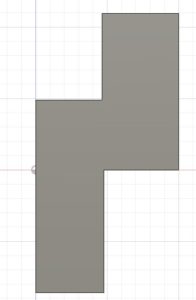
こういう所なら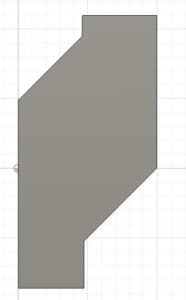
こう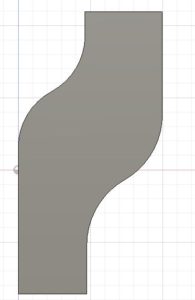
あるいはこう
サポートを付けるとサポート痕がどうしても残るので、なるべく付かないようにしたいものです。
困ったことにアップデートの度にフォルダの場所が変わるのでしょっちゅう消えます。
ファイルの場所は自体は、
C:\Users\(ユーザー名)\AppData\Local\Autodesk\Common\Material Library\(日付)\slib\resource\1\Mats
なのでアクセスし直す事は可能ですが、アプデたびにやるのは面倒です。
諦めましょう。